使用Linfo 顯示 Linux 伺服器運作狀況
Linfo是一個自由開源的跨平台伺服器統計UI或函式庫,它能夠展示豐富的系統資訊。 Linfo具有可擴展性,借助composer,可以輕鬆地從PHP應用程式中以程式設計方式獲取系統的統計數據,適用於Linux、Windows、BSD、Darwin/Mac OSX、Solaris和Minix系統。
Linfo顯示的系統資訊包括CPU類型/速度、伺服器架構、掛載點使用情況、硬碟/光纖/快閃磁碟機、硬體設備、網路設備和統計資料、運行時間/啟動日期、主機名稱、內存使用量(RAM和交換空間)、溫度/電壓/風扇速度以及RAID陣列等。
環境需求:
- PHP 5.3
- pcre 擴充功能
- Linux – /proc 和 /sys 已掛載且可對 PHP 可讀,已經在 2.6.x/3.x 核心中測試過
如何在 Linux 中安裝 Linfo 伺服器統計 UI及函式庫
首先,在 Apache 或 Nginx 的 Web 根目錄下建立 Linfo 的目錄,然後,使用下方顯示的 rsync 指令 複製倉庫檔案並將其移至目錄 /var/www/html/linfo 下:
$ sudo mkdir -p /var/www/html/linfo $ git clone git://github.com/jrgp/linfo.git $ sudo rsync -av linfo/ /var/www/html/linfo/
接下來,將 sample.config.inc.php 重新命名為 config.inc.php。這是 Linfo 的設定文件,你可以在裡面定義你想要的值:
$ sudo mv sample.config.inc.php config.inc.php
現在,在 Web 瀏覽器中開啟連結 http://SERVER_IP/linfo 來查看這個 Web UI,正如下面的截圖所顯示的。
從截圖中可以看到, Linfo 顯示了系統核心資訊、硬體組成、RAM 統計、網路裝置、磁碟機以及檔案系統掛載點。
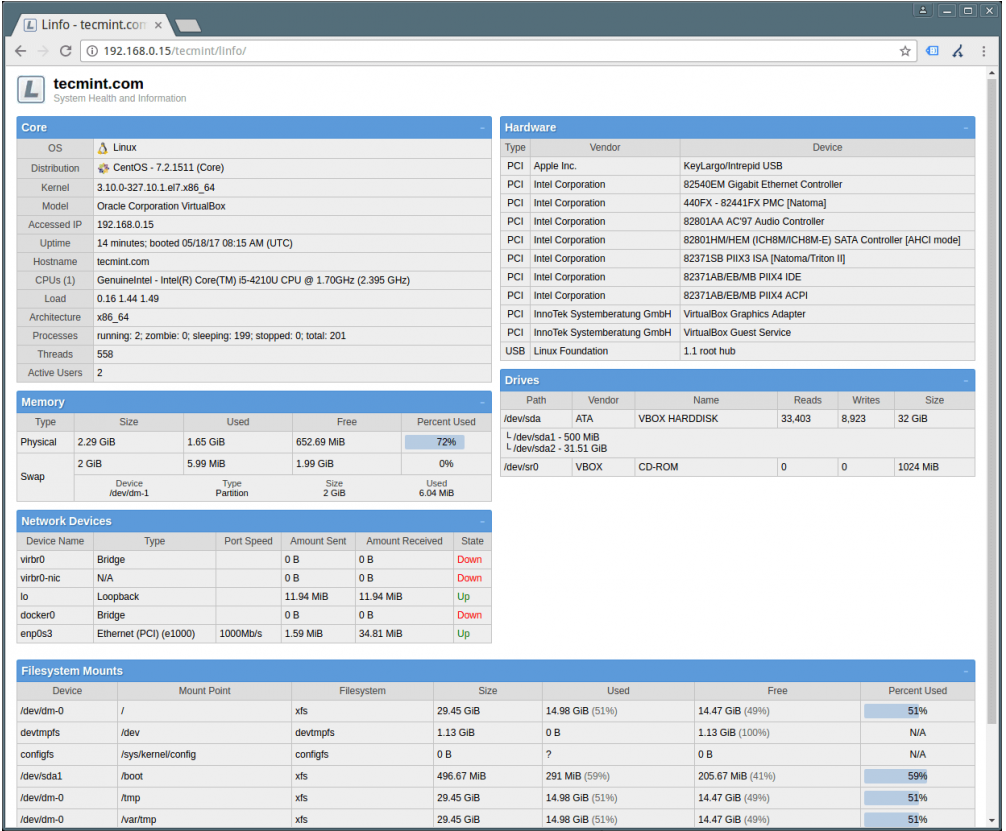
Linux 伺服器執行資訊
你可以將下面一行內容加入設定檔 config.inc.php 中,以便在進行故障排查時看到錯誤訊息。
$settings['show_errors'] = true;
以 Ncurses 模式執行 Linfo
Linfo 有一個基於 ncurses 的簡單介面,它依賴 php 的 ncurses 擴充。
# yum install php-pecl-ncurses [在 CentOS/RHEL 上] # dnf install php-pecl-ncurses [在 Fedora 上] $ sudo apt-get install php5-dev libncurses5-dev [在 Debian/Ubuntu 上]
現在,像下面這樣編譯這個 php 擴充:
$ wget http://pecl.php.net/get/ncurses-1.0.2.tgz $ tar xzvf ncurses-1.0.2.tgz $ cd ncurses-1.0.2 $ phpize # generate configure script $ ./configure $ make $ sudo make install
接下來,如果編譯成功並安裝了該 php 擴展,請執行下面的命令:
$ sudo echo extension=ncurses.so > /etc/php5/cli/conf.d/ncurses.ini
驗證 ncurse:
$ php -m | grep ncurses
現在,運行 Info:
$ cd /var/www/html/linfo/ $ ./linfo-curses
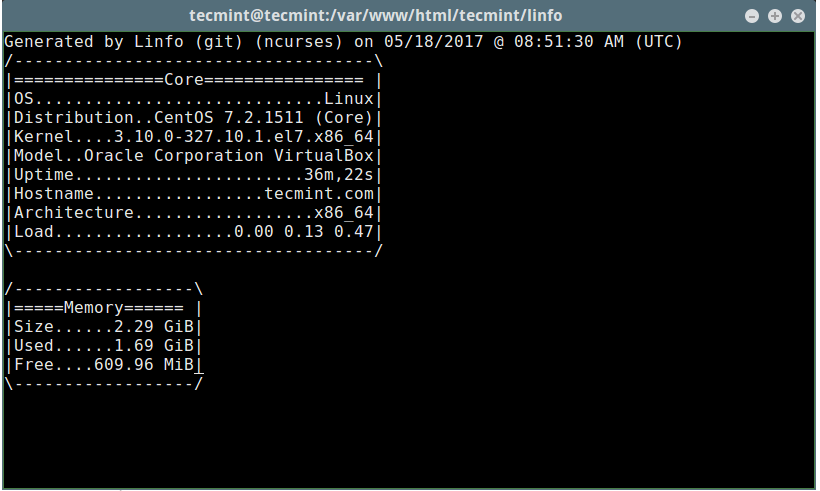
Linux 伺服器資訊
Info 中尚欠缺以下這些功能:
- 支援更多 Unix 作業系統(如 Hurd、IRIX、AIX 和 HP UX 等)
- 支援較不出名的作業系統 Haiku/BeOS
- # 額外功能/擴充
- 在 ncurses 模式中支援 htop 類別 特性
如果想了解更多信息,請訪問 Linfo 的 GitHub 倉庫: https://github.com/jrgp/linfo
這就是本文的全部內容了。從現在起,你可以使用 Linfo 在 Web 瀏覽器中查看 Linux 系統的資訊。嘗試一下,並在評論中和我們分享你的想法。
以上是使用Linfo 顯示 Linux 伺服器運作狀況的詳細內容。更多資訊請關注PHP中文網其他相關文章!

熱AI工具

Undresser.AI Undress
人工智慧驅動的應用程序,用於創建逼真的裸體照片

AI Clothes Remover
用於從照片中去除衣服的線上人工智慧工具。

Undress AI Tool
免費脫衣圖片

Clothoff.io
AI脫衣器

Video Face Swap
使用我們完全免費的人工智慧換臉工具,輕鬆在任何影片中換臉!

熱門文章

熱工具

記事本++7.3.1
好用且免費的程式碼編輯器

SublimeText3漢化版
中文版,非常好用

禪工作室 13.0.1
強大的PHP整合開發環境

Dreamweaver CS6
視覺化網頁開發工具

SublimeText3 Mac版
神級程式碼編輯軟體(SublimeText3)
 Linux體系結構:揭示5個基本組件
Apr 20, 2025 am 12:04 AM
Linux體系結構:揭示5個基本組件
Apr 20, 2025 am 12:04 AM
Linux系統的五個基本組件是:1.內核,2.系統庫,3.系統實用程序,4.圖形用戶界面,5.應用程序。內核管理硬件資源,系統庫提供預編譯函數,系統實用程序用於系統管理,GUI提供可視化交互,應用程序利用這些組件實現功能。
 git怎麼查看倉庫地址
Apr 17, 2025 pm 01:54 PM
git怎麼查看倉庫地址
Apr 17, 2025 pm 01:54 PM
要查看 Git 倉庫地址,請執行以下步驟:1. 打開命令行並導航到倉庫目錄;2. 運行 "git remote -v" 命令;3. 查看輸出中的倉庫名稱及其相應的地址。
 notepad怎麼運行java代碼
Apr 16, 2025 pm 07:39 PM
notepad怎麼運行java代碼
Apr 16, 2025 pm 07:39 PM
雖然 Notepad 無法直接運行 Java 代碼,但可以通過借助其他工具實現:使用命令行編譯器 (javac) 編譯代碼,生成字節碼文件 (filename.class)。使用 Java 解釋器 (java) 解釋字節碼,執行代碼並輸出結果。
 sublime寫好代碼後如何運行
Apr 16, 2025 am 08:51 AM
sublime寫好代碼後如何運行
Apr 16, 2025 am 08:51 AM
在 Sublime 中運行代碼的方法有六種:通過熱鍵、菜單、構建系統、命令行、設置默認構建系統和自定義構建命令,並可通過右鍵單擊項目/文件運行單個文件/項目,構建系統可用性取決於 Sublime Text 的安裝情況。
 Linux的主要目的是什麼?
Apr 16, 2025 am 12:19 AM
Linux的主要目的是什麼?
Apr 16, 2025 am 12:19 AM
Linux的主要用途包括:1.服務器操作系統,2.嵌入式系統,3.桌面操作系統,4.開發和測試環境。 Linux在這些領域表現出色,提供了穩定性、安全性和高效的開發工具。
 laravel安裝代碼
Apr 18, 2025 pm 12:30 PM
laravel安裝代碼
Apr 18, 2025 pm 12:30 PM
要安裝 Laravel,需依序進行以下步驟:安裝 Composer(適用於 macOS/Linux 和 Windows)安裝 Laravel 安裝器創建新項目啟動服務訪問應用程序(網址:http://127.0.0.1:8000)設置數據庫連接(如果需要)
 VSCode怎麼用
Apr 15, 2025 pm 11:21 PM
VSCode怎麼用
Apr 15, 2025 pm 11:21 PM
Visual Studio Code (VSCode) 是一款跨平台、開源且免費的代碼編輯器,由微軟開發。它以輕量、可擴展性和對眾多編程語言的支持而著稱。要安裝 VSCode,請訪問官方網站下載並運行安裝程序。使用 VSCode 時,可以創建新項目、編輯代碼、調試代碼、導航項目、擴展 VSCode 和管理設置。 VSCode 適用於 Windows、macOS 和 Linux,支持多種編程語言,並通過 Marketplace 提供各種擴展。它的優勢包括輕量、可擴展性、廣泛的語言支持、豐富的功能和版







